Fünf Apps zum Reinigen und Verstecken von Sachen auf Ihrem Mac
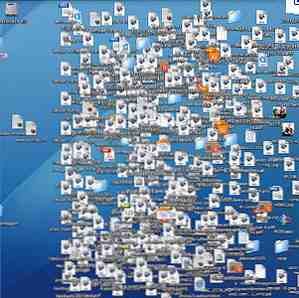
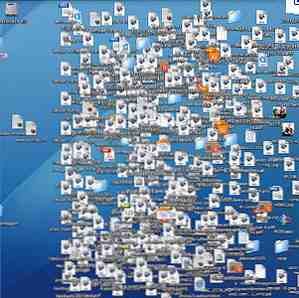 Wenn Sie den ganzen Tag am Computer arbeiten, besteht zweifellos das Problem eines überladenen Desktops mit mehreren geöffneten Finder- und Browser-Fenstern, Anwendungen und gespeicherten Dateien. Einige Computerbenutzer können die Unordnung besser tolerieren als andere.
Wenn Sie den ganzen Tag am Computer arbeiten, besteht zweifellos das Problem eines überladenen Desktops mit mehreren geöffneten Finder- und Browser-Fenstern, Anwendungen und gespeicherten Dateien. Einige Computerbenutzer können die Unordnung besser tolerieren als andere.
Aber manchmal müssen wir den Desktop löschen, um uns auf eine bestimmte Aufgabe zu konzentrieren, reine Screenshots zu machen, DVD-Filme anzusehen oder Präsentationen zu machen. Während Tastenkombinationen sehr nützlich sein können, um geöffnete Fenster auszublenden oder Dateien zu löschen, gibt es mehrere kleine Anwendungen, die Ihren Mac-Desktop effizienter reinigen können. Lass uns sie überprüfen.
Versteck alles
Wenn Sie Anwendungen auf Ihrem Desktop ein- und ausblenden möchten, besteht Hide All aus einem kleinen Fenster, in dem Sie alle geöffneten Anwendungen mit einem einfachen Klick minimieren und mit einem weiteren Klick wieder aufrufen können.

Leider bietet Hide All keine Unterstützung für eine Tastenkombination oder ein Symbol in der Menüleiste. Diese App ist also am nützlichsten, wenn Sie Anwendungen tagsüber regelmäßig ein- und ausblenden, wodurch Sie das kleine Fenster geöffnet lassen.
Auf Wiedersehen Hallo
Wenn Sie an einem Computer arbeiten, müssen Sie möglicherweise ausgewählte Dateien oder Ordner auf dem Desktop vorübergehend ausblenden und später schnell abrufen, ohne dazu mehrere Ordner öffnen zu müssen. Hier kommt GoodbyeHello ins Spiel.

Mit dieser App können Sie ausgewählte Dateien oder Ordner einfach im Fenster der Anwendung oder in der Docking-Station ablegen, wo sie so lange verstaut werden, bis Sie sie benötigen.
Sie verwenden die Menübefehle Datei der Anwendung, um die ausgewählten Dateien oder Ordner wieder sichtbar zu machen, wo sie zuletzt gespeichert wurden. Es gibt mehrere andere Apps und Methoden, die das leisten, was GoodbyeHello macht, aber diese ist kostenlos und einfach zu verwenden.
Sauber
Wenn Sie ein Computerbenutzer sind, der ständig Gegenstände auf Ihrem Desktop speichert und die Reinigung selten dauert, versuchen Sie möglicherweise, die kostenlose Mac Store-App Clean zu verwenden, um die Reinigung für Sie durchzuführen.

Jeden Tag oder jede Woche bereinigt Clean alle Dateien auf Ihrem Desktop, legt sie in einem Ordner ab und verschiebt sie an einen von Ihnen angegebenen Ort. Jeder gespeicherte Ordner wird mit dem Datum versehen und kann nach Tag oder Monat gruppiert werden. Sie können auch die “Putze jetzt” Taste, um den Job manuell auszuführen.
Clean ist auch kostenlos und funktioniert gut für diejenigen, die einen kleinen Computer-Housekeeping-Bedarf haben, aber eine kostenpflichtige Anwendung namens Hazel, die ich benutze, erledigt diese Aufgabe zehnmal besser.
Desktoday
Desktoday löscht auch Ihre Desktop-Dateien und legt sie in einem festgelegten Ordner ab. Im Gegensatz zu Clean wird auf Desktoday von Ihrer Menüleiste aus zugegriffen, auf die Sie manuell klicken, um die Reinigung durchzuführen.

Sie können auch bestimmte Dateien oder Symbole auf Ihrem Desktop festlegen, die Sie niemals in einem Ordner ablegen möchten.
Übrigens wissen Sie möglicherweise nicht, dass eine neue Funktion in Mac OS X Lion auch die Möglichkeit bietet, auf die ausgewählten Finder-Objekte mit der rechten Maustaste oder per Mausklick zu klicken und diese Elemente in einen Ordner zu legen.

HideAllApps und Spirited Away
Wenn Sie feststellen, dass Ihr Desktop ständig mit Anwendungsfenstern überfüllt ist, blendet HideAllApps in bestimmten Zeitintervallen alle Ihre Hintergrundanwendungen aus. Im Popup-Menü und im Anwendungssymbol können Sie überprüfen, welche Anwendungen Sie von dem Ausblenden befreien möchten.

Spirited Away macht dasselbe, aber Sie können über die Menüleiste darauf zugreifen.
Das einzige Problem bei diesen beiden Anwendungen ist, dass Sie jedes Mal, wenn Sie Ihren Mac neu starten, überprüfen müssen, welche Anwendungen nicht ausgeblendet werden sollen.
Automator-Workflow
Eine andere Möglichkeit, Anwendungen auszublenden, ist das Erstellen automatisierter Workflows, die geöffnete Fenster und Anwendungen automatisch ausblenden, wenn ein bestimmtes Element gestartet wird. So können Sie beispielsweise einen Workflow erstellen, der beim Starten des DVD-Players alle Hintergrundanwendungen verbirgt.

Wenn Sie nicht wissen, wie Sie Automator verwenden, lesen Sie diesen Artikel. 10 Automator-Apps, die Sie in weniger als 5 Minuten erstellen können [Mac] 10 Automator-Apps, die Sie in weniger als 5 Minuten erstellen können [Mac] Weitere Informationen. Dieser Workflow besteht aus drei Aktionen - zwei zum Auswählen des Finder-Elements, das Sie starten möchten, und einer Aktion zum Ausblenden von Hintergrundanwendungen. Sie speichern den Workflow als Anwendung und parken ihn in Ihrem Dock, wenn Sie ihn benötigen.
Es gibt mehrere andere Dienstprogramme zum Aufräumen Ihres Mac. Teilen Sie uns Ihre persönlichen Favoriten mit. Schauen Sie sich auch 5 großartige Tipps und Tools für einen sauberen und minimalistischen Mac-Desktop an. 5 Große Tipps und Tools für einen sauberen und minimalistischen Mac-Desktop. 5 Große Tipps und Tools für einen sauberen und minimalistischen Mac-Desktop.


